VCF VIワークロードドメイン内のESXiホストでiSCSIのネットワークを構成する
 変更を提案
変更を提案


VI ワークロード ドメイン内の ESXi ホスト上の iSCSI ストレージのネットワークを構成します。 iSCSI トラフィック用の分散ポート グループを作成し、vSphere クライアントを使用して VMkernel アダプタを設定し、信頼性の高い接続とマルチパスを有効にします。
vCenter Single Sign-On を備えた vSphere クライアントを使用して、VI ワークロード ドメイン クラスタでこれらの手順を実行します。同じ vSphere クライアントが管理ドメインとワークロード ドメインの両方を管理します。
ステップ1: iSCSIトラフィック用の分散ポートグループを作成する
各 iSCSI ネットワークに新しい分散ポート グループを作成するには、次の手順を実行します。
-
vSphere クライアントから、ワークロード ドメインの インベントリ > ネットワーク に移動します。既存の分散スイッチに移動し、新しい 分散ポート グループ… を作成するアクションを選択します。
例を表示
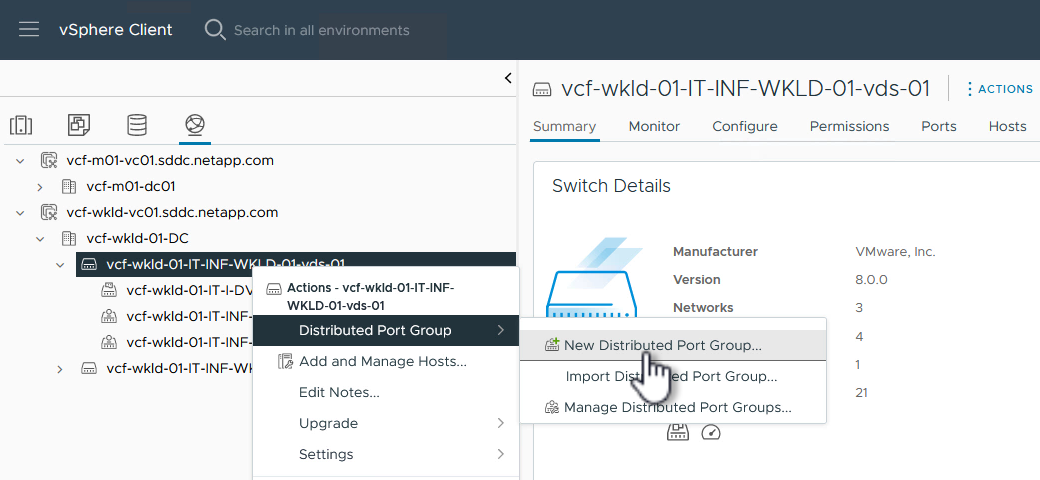
-
新しい分散ポート グループ ウィザードで、新しいポート グループの名前を入力し、[次へ] をクリックして続行します。
-
*設定の構成*ページで、すべての設定を入力します。VLAN が使用されている場合は、正しい VLAN ID を必ず指定してください。続行するには、[次へ] をクリックします。
例を表示
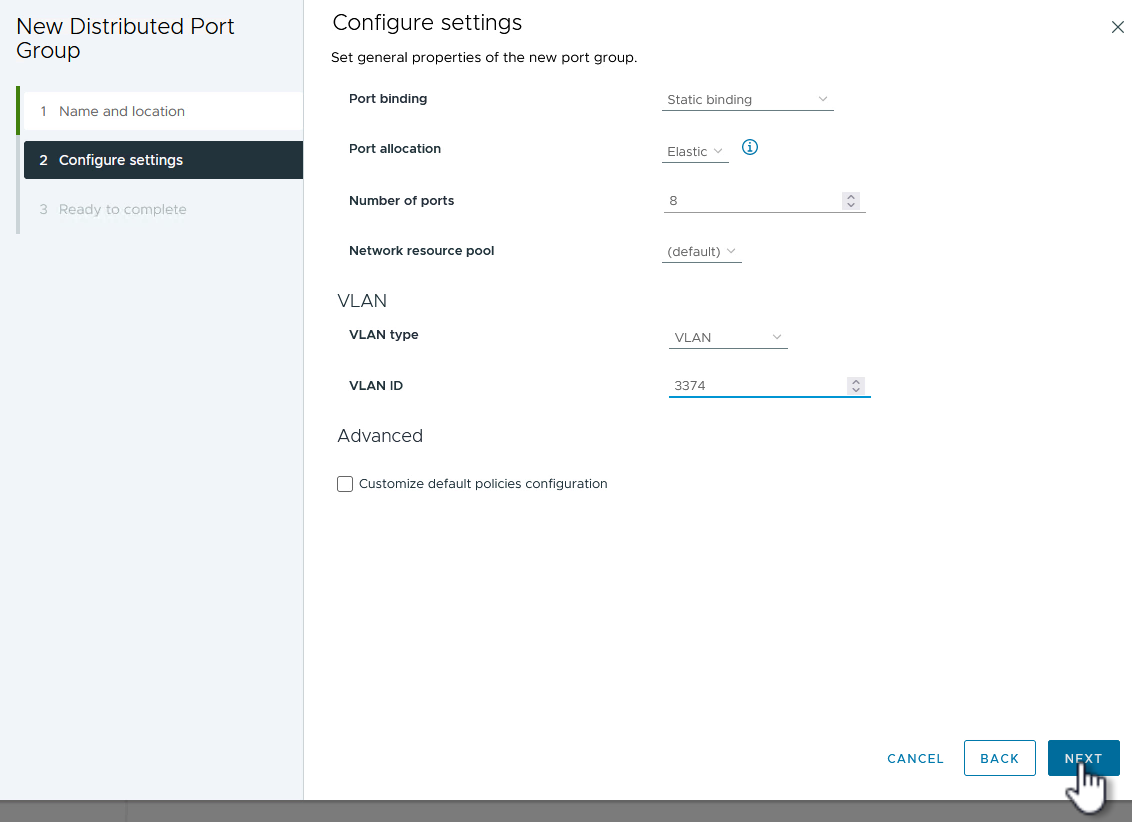
-
*完了準備完了*ページで変更を確認し、*完了*をクリックして新しい分散ポート グループを作成します。
-
このプロセスを繰り返して、使用されている 2 番目の iSCSI ネットワークの分散ポート グループを作成し、正しい VLAN ID を入力したことを確認します。
-
両方のポート グループが作成されたら、最初のポート グループに移動し、[設定の編集…] アクションを選択します。
例を表示
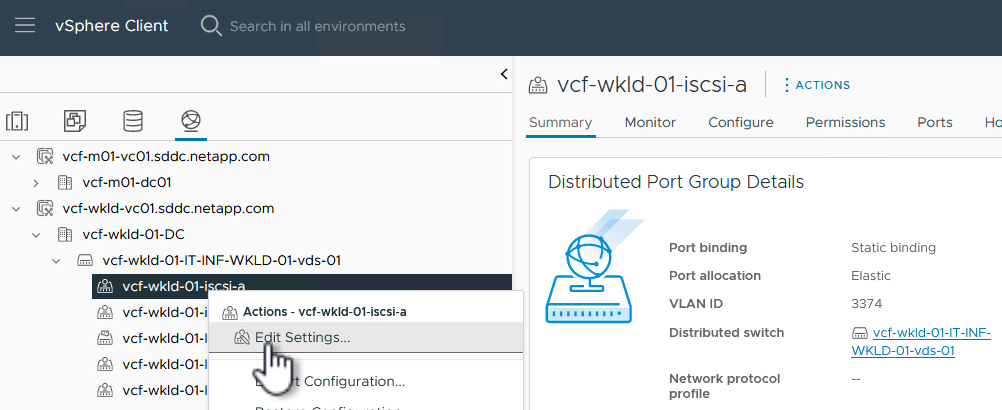
-
分散ポート グループ - 設定の編集 ページで、左側のメニューの チーミングとフェイルオーバー に移動し、 uplink2 をクリックして 未使用のアップリンク まで下に移動します。
例を表示
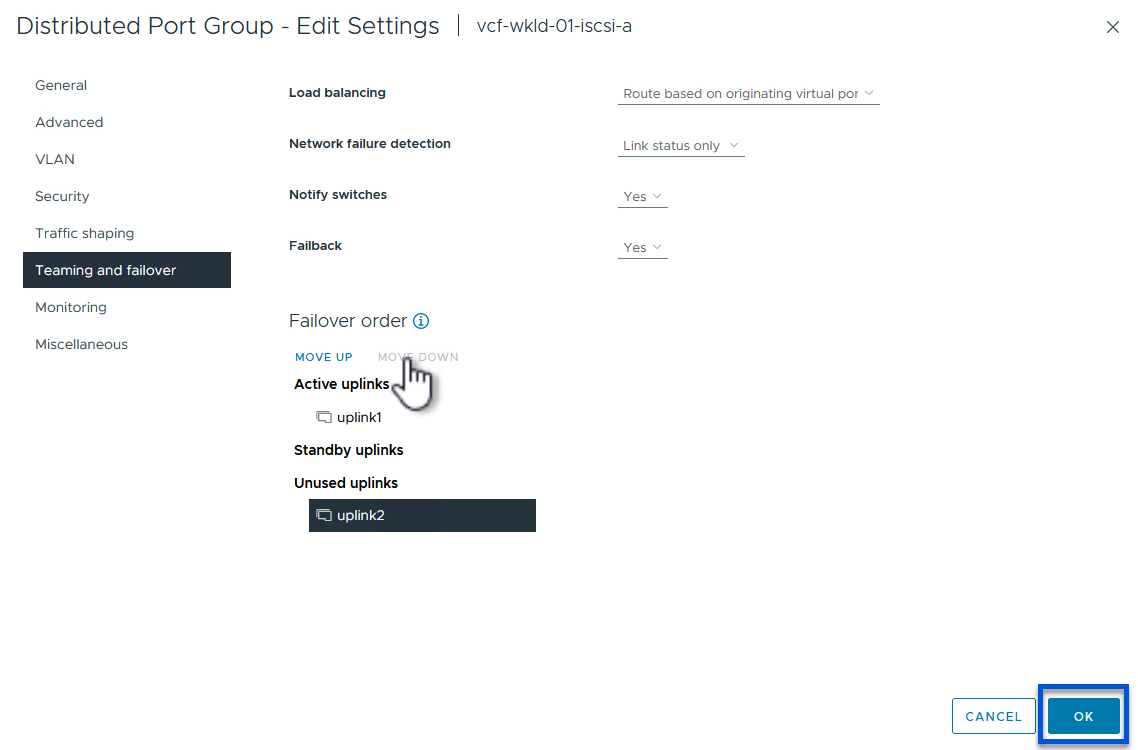
-
2 番目の iSCSI ポート グループに対してこの手順を繰り返します。ただし、今回は uplink1 を Unused uplinks まで下に移動します。
例を表示
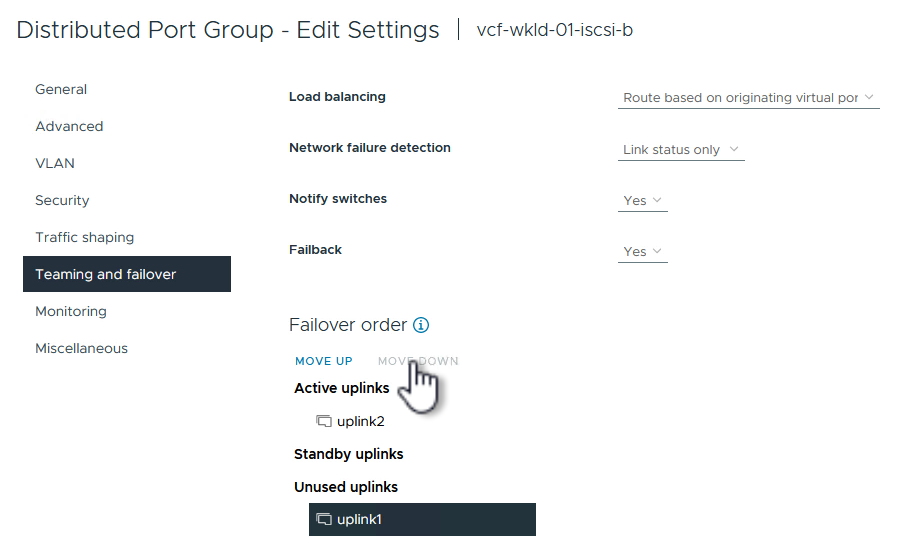
ステップ2: 各ESXiホストにVMkernelアダプタを作成する
vSphere クライアントを使用して、ワークロード ドメイン内の各 ESXi ホストで次の手順を実行します。
-
vSphere クライアントから、ワークロード ドメイン インベントリ内の ESXi ホストの 1 つに移動します。*構成*タブから*VMkernelアダプタ*を選択し、*ネットワークの追加…*をクリックして開始します。
例を表示
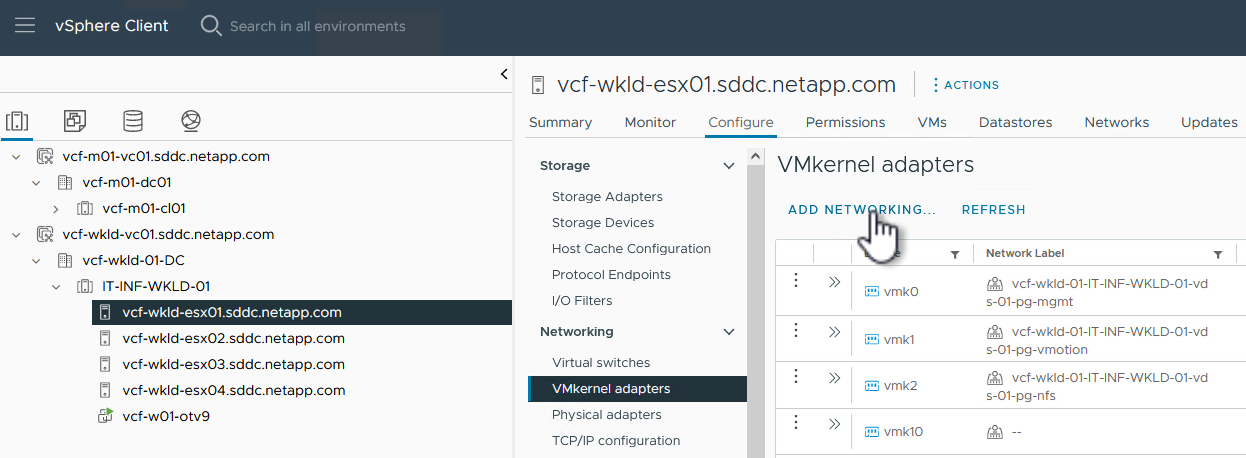
-
接続タイプの選択 ウィンドウで VMkernel ネットワーク アダプタ を選択し、次へ をクリックして続行します。
例を表示
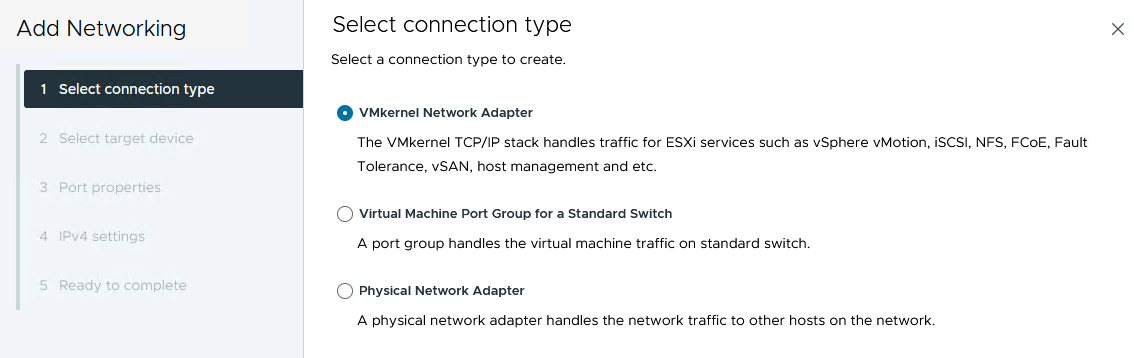
-
ターゲット デバイスの選択 ページで、以前に作成した iSCSI の分散ポート グループの 1 つを選択します。
例を表示
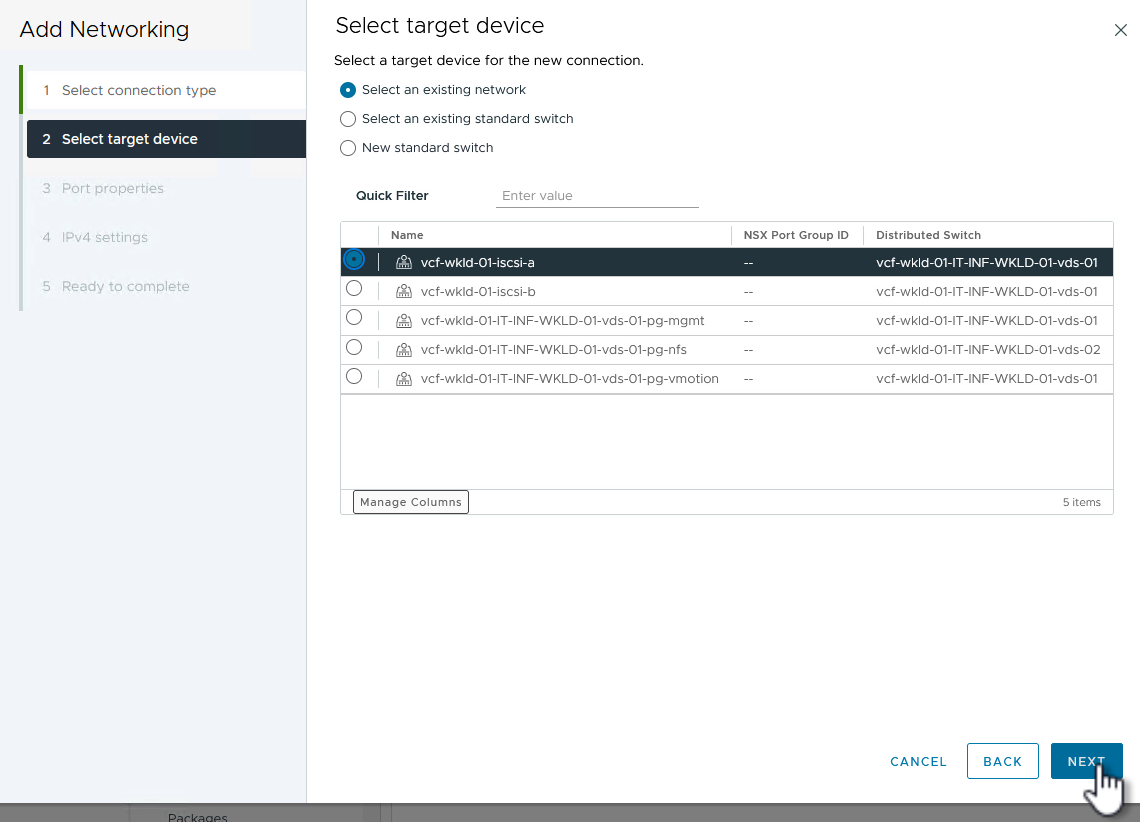
-
*ポートのプロパティ*ページで、デフォルトのままにして*次へ*をクリックして続行します。
例を表示
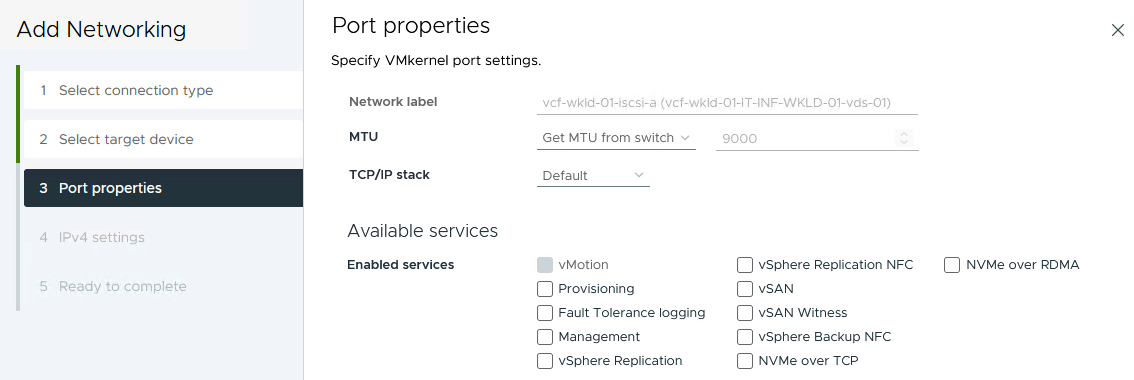
-
IPv4 設定 ページで、IP アドレス、サブネット マスク を入力し、新しいゲートウェイ IP アドレスを指定します (必要な場合のみ)。続行するには、[次へ] をクリックします。
例を表示
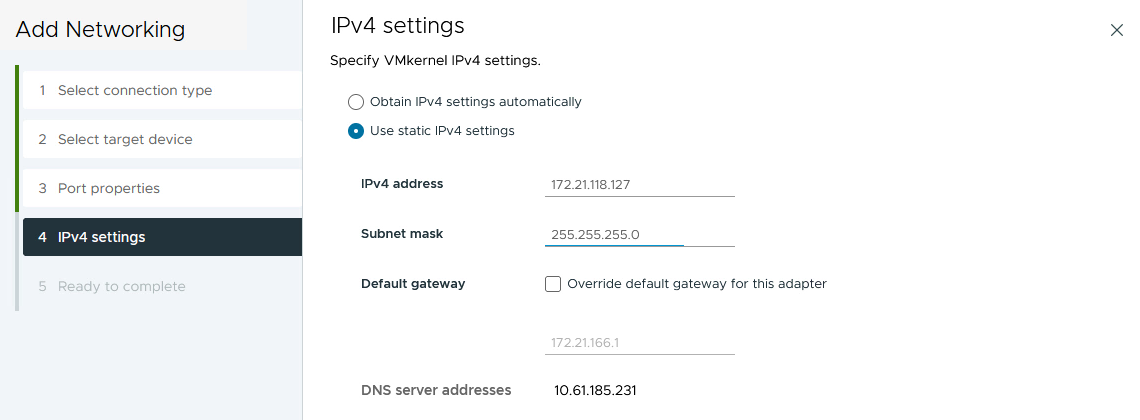
-
*準備完了*ページで選択内容を確認し、*完了*をクリックして VMkernel アダプタを作成します。
例を表示
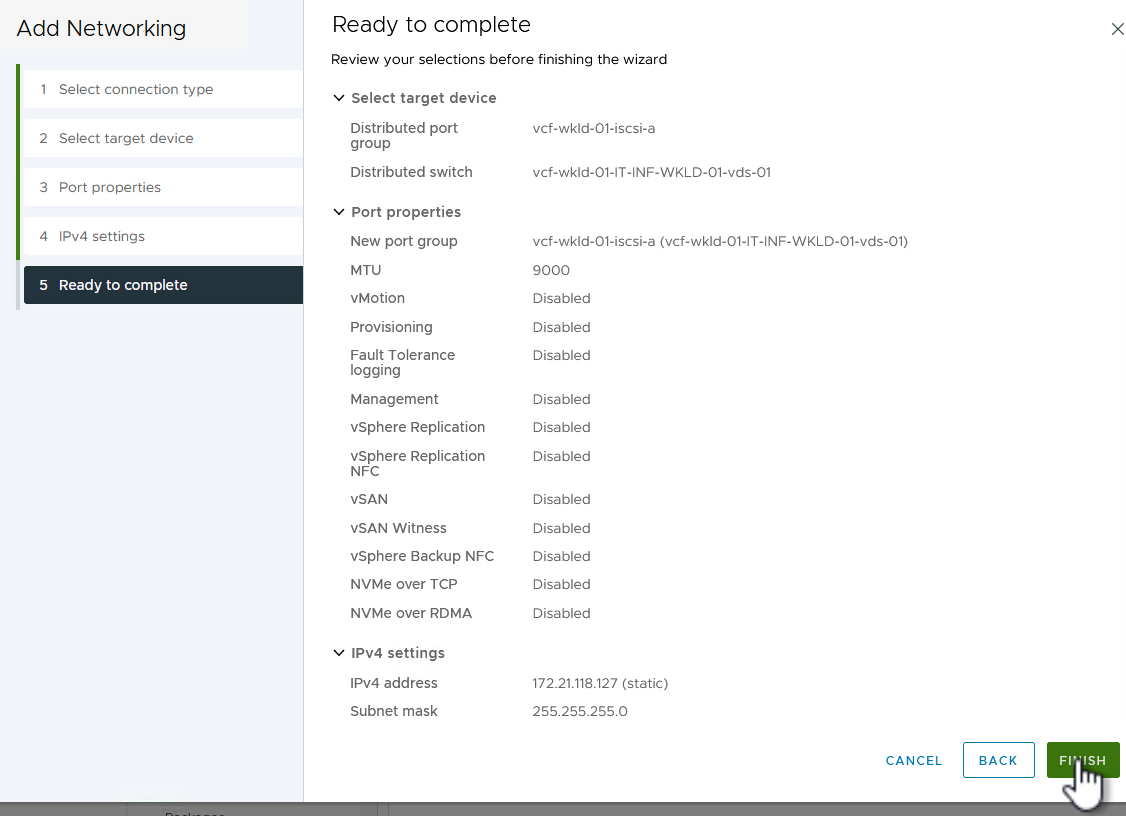
-
このプロセスを繰り返して、2 番目の iSCSI ネットワーク用の VMkernel アダプタを作成します。
次の手順
ワークロードドメイン内のすべてのESXiホストでiSCSIのネットワークを構成した後、"iSCSI vVolsのストレージを構成する" 。


